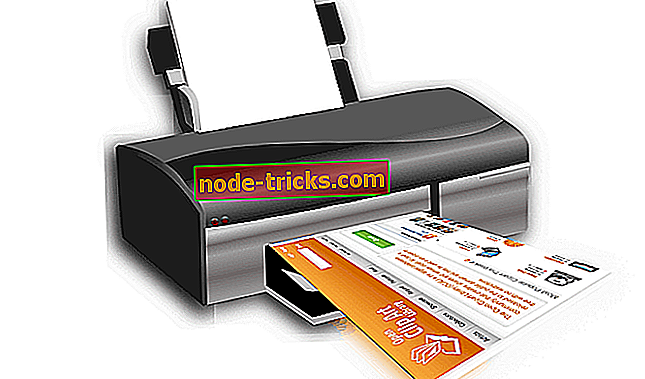数回クリックするだけでマルチブートUSBドライブを作成する5つのソフトウェア
私たちは皆、複数のOSバージョン、ポータブルアプリ、さらに必要なドライバなど、重要なファイルをすべて1つのポータブルドライブに収めたいという状況にありました。
USBフラッシュドライブはそのような柔軟性を提供しますが、フラッシュドライブに複数の起動可能なOSをインストールすることはまだ難しい作業です。
幸いなことに、ボタンをクリックするだけでマルチブートUSBフラッシュドライブを作成できる複数のフリーウェアソフトウェアがあります。
この記事では、マルチブートUSBフラッシュドライブを作成して、ポケットの中に複数のオペレーティングシステムを搭載したオールインワンUSBブートドライブを用意するのに最適なソフトウェアについて説明します。
- 1
WinSetupFromUSB
- 価格 - 無料
WinSetupFromUSBは、マルチブートUSBドライブを簡単に作成できる無料のマルチブートソフトウェアです。 ユーザーインターフェースはシンプルで、このアプリの働きを理解するためにロケット科学者になる必要はありません。
WinSetupFromUSBは、Windows 2000 / Windows XP以降のバージョンと互換性があります。 LinuxやBSDとも互換性があります。
必要なオプションはすべてメインウィンドウに表示されます。 マルチブートUSB作成プロセスを開始するには、まず公式Webサイトからソフトウェアをダウンロードする必要があります。
- また、お読みください:あなたのフラッシュドライブを保護するための5優れたUSBプライバシーソフトウェア
次に、ダウンロードしたファイルを解凍し、Windowsのバージョン(32〜64ビット)に応じてWinSetupfromUSB実行可能ファイルを実行します。
USBフラッシュドライブを挿入し、更新ボタンをクリックするかドロップダウンメニューをクリックして選択してください。
USBドライブからすべてのデータを消去したい場合は、オートフォーマットオプションをチェックできます。
「 USBディスクに追加 」セクションでは、インストールのための複数のオプションを見ることができます。 ご希望のオペレーティングシステムの横にあるチェックボックスをオンにします。
選択したオペレーティングシステムオプションの横にある[ 参照 ]ボタンをクリックして、マルチブートUSBドライブにインストールするOSのISOイメージを選択します。
Advancedオプションもあり、これを使うとOSやUSBドライブに関する設定をカスタマイズすることができます。 それが何をするのかわからない場合は、そのままにしてください。
USBフラッシュドライブにインストールするすべてのオペレーティングシステムを選択したら、[ GO ]ボタンをクリックします。
インストールプロセスには数分かかり、 Job Doneメッセージが表示されます。
WinSetupFromUSBウィンドウを閉じると、すぐにマルチブートUSBドライブを作成できました。
WinSetupFromUSBをダウンロード
- 2019年にあなたの机を整理するための6つの便利なUSB-Cラップトップドッキングステーション
- 2
YUMI(あなたのユニバーサルマルチブートインストーラ)
- 価格 - 無料
YUMIは非常に推奨されているマルチブートユーティリティの1つであり、それはまた最も軽量なものです。 YUMIのオプションは簡単です。 さらに、それは移植可能なアプリケーションであるため、インストールを必要としません。
ただし、YUMIでは、一度にインストールできるオペレーティングシステムは1つだけです。 だから、あなたのマルチブートUSBドライブに複数のOSをインストールするには、何度も何度もプロセスを繰り返す必要があります。
それは直感的なユーザーインターフェースを持ち、FAT32とNTFSファイルシステムの両方をサポートします。 このソフトウェアは、マルチブートUSBドライブを作成するのに役立ちます。ディスクのクローン作成、ポータブルソフトウェアのインストール、Live CDの作成などに使用できます。
下記のリンクからYUMIソフトウェアをダウンロードすることから始めてください。 ダウンロードが完了したらソフトウェアを実行してください。
USBドライブを挿入してYUMIウィンドウで選択します。 次に、「ステップ2:」のドロップダウンボタンをクリックして、インストールしたいディストリビューション/ OSを選択します。
デフォルトでは、YUMIはオペレーティングシステムをインストールする前にドライブをフォーマットしません。 ただし、必要に応じて右側からNTFSまたはFAT32形式のシステムオプションを選択できます。
PCにISOファイルがない場合は、右側からダウンロードリンクオプションを選択すると、YUMIは選択したソフトウェアのダウンロードリンクを表示します。
インストールファイルの準備ができたら、[ 参照 ]ボタンをクリックしてインストールするISOファイルを選択します。
[ 作成 ]ボタンをクリックしてインストールプロセスを開始します。 サイズによっては、プロセスが完了するまでに数分かかることがあります。
YUMIをダウンロード
- 3
マルチブートUSB
- 価格 - 無料
MultibootUSBは、Windows、Linux、およびMac OS上でマルチブートUSBフラッシュドライブを作成できる無料のクロスプラットフォームソフトウェアです。
MultibootUSBには、ポータブルバージョンとインストール可能バージョンの両方があり、公式Webサイトからダウンロードできます。 あなたは以下のダウンロードリンクを見つけることができます。
これはLinuxディストリビューションでのみ動作するので、Linux Distro以外はインストールできません。 このツールの主な目的は、ユーザーが任意のLinuxコンピューター上のマルチブートUSBドライブから起動できるようにすることです。
だから、あなたがMultibootUSBを使って作成されたマルチブートUSBドライブからLinuxをインストールしようとして失敗した場合、作者はUSBドライブからの起動がこのソフトウェアの主な機能であるので彼が問題を解決できないと言います。
それにもかかわらず、それは私達のテストでは完全にうまくいったので、使いやすさは問題ではありません。
マルチブートUSBドライブを作成するには、MultibootUSBを起動します。 USBドライブをPCに挿入して、 [USBディスクの選択 ]オプションで選択します。 USBドライブの詳細はディスクオプションのすぐ下に表示されるので、先に進む前によく読んでください。
参照ボタンをクリックして、インストールしたいLinux Distroを選択します。 Install Distroボタンをクリックしてインストールを開始します。 同じドライブに別のLinuxディストリビューションをインストールするには、この手順を繰り返します。
MultibootUSBは、Linux Distroに限定されていますが、便利なユーティリティであり、あらゆるコンピュータプラットフォームでマルチブートUSBドライブを作成するという中核的な役割を果たします。
MultibootUSBをダウンロードする
- また読んでください:Windows 10の起動可能なUEFI USBドライブを作成する方法
- 4
XBoot
- 価格 - 無料
XBootはあなたがマルチブートUSBフラッシュドライブを作成することを可能にするWindows用のさらにもう一つの使いやすいソフトウェアです。
XBootもFAT32とNFTSファイルフォーマットの両方をサポートします。 ただし、デフォルトではインストール中にFat32をお勧めします。
XBootを使うのは比較的簡単です。 下のリンクから実行可能ファイルをダウンロードして、プログラムを起動してください。
インストールしたいISOファイルをメインウィンドウにドラッグアンドドロップします。 次に、 Create USBボタンをクリックします 。
まず、ドロップダウンメニューからUSBドライブを選択してください。 次に、ブートローダの種類を選択します。 USBがFAT32をサポートしている場合はSyslinuxを選択し、 NTFSの場合はGrubdosを選択します。
[OK]をクリックしてインストールを進めます。 インストールプロセスが完了するまで数分かかります。
XBootをダウンロード
- また読んでください:Windows 10でポータブルプログラムを作成する方法
- 5
サルドゥ
- 価格 - 無料/プレミアム
Sarduは、Windows用のもう1つのマルチブートUSBドライブ作成者です。 無料とプレミアムの2つのバージョンがあります。 プレミアムバージョンには、リモート自動アップデート、ISOのダウンロードへのリンク、異なるバージョンのWindowsで複数のUSBインストーラを作成する機能など、高度な機能がいくつか付属しています。
しかし、無料版はWindowsコンピュータ上でマルチブートUSBドライブを作成し、USBドライブ上にLinuxとWindows OSの両方をインストールすることが十分に可能です。
SarduはFAT32ファイルシステムのみをサポートしています。 そのため、NTFSフォーマットのUSBドライブをお持ちの場合は、必ずFAT32に再フォーマットしてください。 ファイルシステムを変更するのにこのFAT32フォーマットソフトウェアを使用しなさい
Sarduを使用してマルチブートUSBドライブを作成するには、以下のリンクからソフトウェアをダウンロードして起動してください。
次に、FAT32ファイルシステム用にフォーマットされているUSBドライブを挿入します。 完了したら、ウィンドウからUSBドライブを選択します。
左側からは、LinuxやWindows OS以外にもさまざまな種類のユーティリティを選択してインストールできます。 あなたはアンチウイルス、ユーティリティツール、Linuxディストリビューション、ウィンドウズOSと他の追加物をインストールすることができます。
一部の機能はProユーザーのみが利用可能です。 インストールするOSを選択したら、選択したOSを右クリックして[検索]を選択します。
ISOがあるローカルドライブに移動するか、Sarduツール自体を使用してダウンロードします。
「 Create Sardu USB 」アイコンをクリックしてインストールプロセスを開始します。 同じウィンドウでインストールの進行状況を確認できます。
Sarduをダウンロード
結論
これらのマルチブートUSBドライブソフトウェアはすべて、単一のUSBドライブ上に起動可能なOSの複数のインスタンスを作成することを可能にします。 この作業に外付けHDDまたはSDDを使用することもできますが、正常に機能させるには何らかの回避策が必要になる場合があります。
マルチブートUSBドライブは、オペレーティングシステムをインストールするためだけではなく、システム障害の場合にシステムを修復するためのレスキューUSBドライブを作成するためにも使用できます。
起動可能なUSB作成ソフトウェアは使用できますが、Multiboot作成者は単一のUSBドライブにあらゆる種類のツールを柔軟に追加できます。
マルチブートUSBドライブに搭載できる重要なツールには、ウイルス対策プログラム、パーティションマネージャ、Linux、およびWindows OS、ネットワーク診断ツール、レスキューディスクなどがあります。
このリストに記載されていない他のマルチブートUSB作成者を試したことがありますか? 以下のコメントでお知らせください。


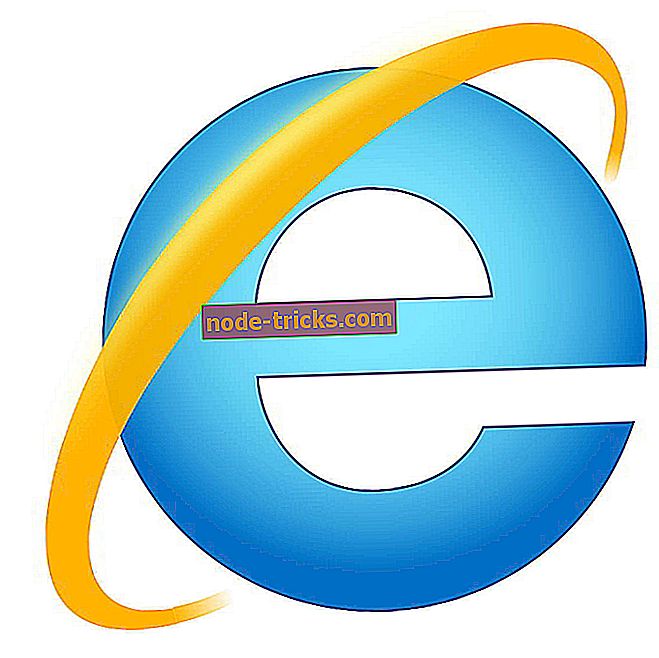
![[FIX]インサイダービルドを実行するには、Microsoftアカウントに注意が必要です。](https://node-tricks.com/img/fix/928/fix-your-microsoft-account-requires-attention-get-insider-builds.jpg)



![サーバーへの接続に問題がありましたExcelエラー[修正]](https://node-tricks.com/img/fix/664/there-was-problem-connecting-server-excel-error-2.jpg)